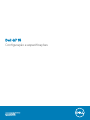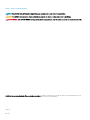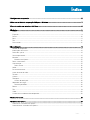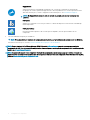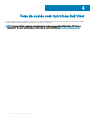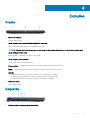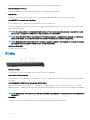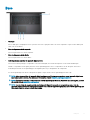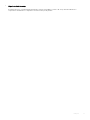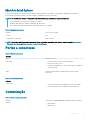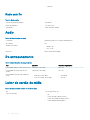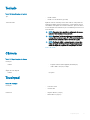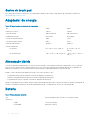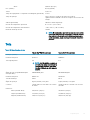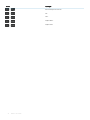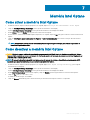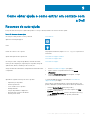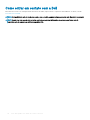Dell G7 15
Conguração e especicações
Modelo do computador: Dell G7 7588
Modelo normativo: P72F
Tipo normativo: P72F002

Notas, avisos e advertências
NOTA: Uma NOTA indica informações importantes que ajudam você a usar melhor o seu produto.
AVISO: Um AVISO indica possíveis danos ao hardware ou perda de dados e ensina como evitar o problema.
ADVERTÊNCIA: Uma ADVERTÊNCIA indica possíveis danos à propriedade, risco de lesões corporais ou mesmo risco de vida.
© 2018 Dell Inc. ou suas subsidiárias. Todos os direitos reservados. Dell, EMC e outras marcas comerciais são marcas comerciais da Dell Inc.ou suas
subsidiárias. Todas as outras marcas comerciais são marcas comerciais de seus respectivos proprietários.
2018 - 08
Rev. A01

Índice
1 Congurar seu computador............................................................................................................................5
2 Criar uma unidade de recuperação USB para o Windows............................................................................... 7
3 Fone de ouvido com microfone Dell Visor.......................................................................................................8
4 Exibições....................................................................................................................................................... 9
Frente.................................................................................................................................................................................. 9
Esquerda..............................................................................................................................................................................9
Direita................................................................................................................................................................................. 10
Base.....................................................................................................................................................................................11
Tela......................................................................................................................................................................................12
Parte inferior......................................................................................................................................................................12
5 Especicações............................................................................................................................................. 14
Modelo do computador....................................................................................................................................................14
Informações do sistema...................................................................................................................................................14
Dimensões e peso.............................................................................................................................................................14
Sistema operacional..........................................................................................................................................................14
Memória.............................................................................................................................................................................14
Memória Intel Optane.................................................................................................................................................15
Portas e conectores......................................................................................................................................................... 15
Comunicação.....................................................................................................................................................................15
Rede sem o............................................................................................................................................................... 16
Audio.................................................................................................................................................................................. 16
De armazenamento.......................................................................................................................................................... 16
Leitor de cartão de mídia................................................................................................................................................. 16
Teclado............................................................................................................................................................................... 17
Câmera...............................................................................................................................................................................17
Touchpad............................................................................................................................................................................17
Gestos do touch pad..................................................................................................................................................18
Adaptador de energia.......................................................................................................................................................18
Alimentação híbrida.................................................................................................................................................... 18
Bateria................................................................................................................................................................................18
Tela..................................................................................................................................................................................... 19
Vídeo..................................................................................................................................................................................20
Características ambientais do computador.................................................................................................................. 20
6 Atalhos de teclado........................................................................................................................................21
7 Memória Intel Optane.................................................................................................................................. 23
Como ativar a memória Intel Optane.............................................................................................................................23
Como desativar a memória Intel Optane.......................................................................................................................23
Índice
3

8 Recursos da estação de acoplamento Dell................................................................................................... 24
9 Como obter ajuda e como entrar em contato com a Dell..............................................................................25
Recursos de auto-ajuda.................................................................................................................................................. 25
Como entrar em contato com a Dell..............................................................................................................................26
4 Índice

Congurar seu computador
1 Conecte o adaptador de energia e pressione o botão liga/desliga.
NOTA: Para conservar a carga da bateria, você pode colocá-la no modo de economia de energia. Conecte o adaptador de
energia e pressione o botão liga/desliga para ligar o computador.
2 Conclua a conguração do sistema operacional.
Para Ubuntu:
Siga as instruções na tela para concluir a conguração. Para obter mais informações sobre como congurar a instalação do Ubuntu,
consulte o artigo da base de conhecimento SLN151664 no site www.dell.com/support.
Para Windows:
Siga as instruções na tela para concluir a conguração. Quando estiver congurando, a Dell recomenda que você:
• Conecte-se a uma rede para obter as atualizações do Windows.
NOTA
: Se estiver se conectando a uma rede de rede sem o segura, digite a senha de acesso à rede de rede sem o
quando solicitado.
• Se estiver conectado à Internet, faça login ou crie uma conta da Microsoft. Se não estiver conectado à Internet, crie uma conta
oine.
• Na tela Suporte e proteção, insira suas informações de contato.
3 Localize e use os aplicativos da Dell no menu Iniciar do Windows (recomendado)
Tabela 1. Localizar aplicativos Dell
Registro do produto da Dell
Registre o seu computador na Dell.
Dell Help & Support
Acesse a ajuda e suporte para o seu computador.
1
Congurar seu computador 5

SupportAssist
Verica proativamente a integridade do hardware e do software do computador. A ferramenta de
recuperação do sistema operacional SupportAssist soluciona problemas com o sistema operacional. Para
obter mais informações, consulte o SupportAssist documentação no site www.dell.com/support.
NOTA: No SupportAssist, clique na data de validade da garantia para renovar ou atualizar sua
garantia.
Dell Update
Atualiza seu computador com correções críticas e os drivers de dispositivos mais recentes à medida que
carem disponíveis.
Dell Digital Delivery
Fazer download dos aplicativos de software que são adquiridos, mas não pré-instalados em seu
computador.
4 Crie uma unidade de recuperação do Windows.
NOTA: É recomendável criar um disco de recuperação para resolver e corrigir problemas que podem ocorrer no Windows.
Para obter mais informações, consulte Criar uma unidade de recuperação USB do Windows.
NOTA: Faça o download do Dell Power Manager (DPM 3.0) no site Dell.com/support antes de conectar uma estação de
acoplamento da Dell. Para obter mais informações sobre como congurar a sua estação de acoplamento Dell, consulte o guia do
usuário em dell.com/support/manuals.
NOTA: Quando você conectar o seu computador à estação de acoplamento, uma mensagem pop-up é exibida, indicando que
alguns recursos da estação de acoplamento não são compatíveis com suporte do seu computador. Para obter mais informações,
consulte Recursos da estação de acoplamento Dell.
6 Congurar seu computador

Criar uma unidade de recuperação USB para o
Windows
Crie um disco de recuperação para resolver e corrigir problemas que possam ocorrer no Windows. Uma unidade ash USB vazia com
capacidade mínima de 16 GB é obrigatória para a criação da unidade de recuperação.
NOTA: Este processo pode demorar até uma hora para ser concluído.
NOTA: As etapas a seguir podem variar dependendo da versão do Windows instalada. Consulte o site de suporte da Microsoft
para ver as instruções mais recentes.
1 Conecte a unidade ash USB ao computador.
2 Na pesquisa do Windows, digite Recuperação.
3 Nos resultados da pesquisa, clique em Criar uma unidade de recuperação.
A janela Controle de Conta de Usuário é exibida.
4 Clique em Sim para continuar.
A janela Unidade de recuperação é exibida.
5 Selecione Fazer backup dos arquivos do sistema na unidade de recuperação e clique em Avançar.
6 Selecione a unidade ash USB e clique em Avançar.
Uma mensagem será exibida, indicando que todos os dados na unidade ash USB serão excluídos.
7 Clique em Criar.
8 Clique em Concluir.
Para obter mais informações sobre como reinstalar o Windows usando a unidade de recuperação USB, consulte a seção Solução de
problemas do Manual de Serviço do seu produto no site www.dell.com/support/manuals.
2
Criar uma unidade de recuperação USB para o Windows 7

Fone de ouvido com microfone Dell Visor
O fone de ouvido com microfone Dell Visor é um dispositivo usado na cabeça que permite aproveitar uma experiência imersiva de realidade
virtual e realidade misturada do Windows quando você se conecta ao computador.
NOTA: O headset Dell Visor é compatível com computadores fornecidos com placa gráca NVIDIA GeForce GTX 1060 com
design Max-Q. Para obter mais informações, consulte o guia do usuário do Dell Visor em www.dell.com/support/manuals.
3
8 Fone de ouvido com microfone Dell Visor

Exibições
Frente
1 Alto-falante esquerdo
Fornece saída de áudio.
2 Luz de energia e status da bateria/luz de atividade do disco rígido
Indica o status de carga da bateria ou a atividade do disco rígido.
NOTA
: Pressione Fn+H para alternar entre a luz de status da alimentação e da bateria e a luz de atividade do disco rígido.
Luz de atividade do disco rígido
Acende quando o computador lê ou grava no disco rígido.
Luz de energia e status da bateria
Luz de energia e status da carga da bateria
Branco contínuo – O adaptador de energia está conectado e a bateria tem mais de 5% de carga.
Âmbar – O computador está funcionando com bateria e a bateria tem menos de 5% de carga.
Apagado
• O adaptador de energia está conectado e a bateria está completamente carregada.
• O computador está funcionando com bateria e a bateria tem mais de 5% de carga.
• O computador encontra-se no estado de suspensão, hibernação ou desligado.
3 Alto-falante direito
Fornece saída de áudio.
Esquerda
1 Encaixe do cabo de segurança (para travas Noble)
4
Exibições 9

Conecte um cabo de segurança para impedir a movimentação não autorizada do computador.
2 Porta do adaptador de energia
Conecte um adaptador de energia para fornecer energia ao computador e carregar a bateria.
3 Porta de rede
Conecte um cabo Ethernet (RJ45) de um roteador ou de um modem de banda larga para acesso á rede ou à Internet.
4 Porta USB 3.1 de 1ª geração com PowerShare
Conecte periféricos, como dispositivos de armazenamento externos e impressoras.
Fornece velocidades de transferência de dados de até 5 Gbps. PowerShare habilita carregar seus dispositivos USB, mesmo quando o
computador está desligado.
NOTA: Se a carga na bateria do computador estiver abaixo de 10 por cento, será preciso conectar o adaptador de energia
para carregar o computador e os dispositivos USB conectados à porta PowerShare.
NOTA: Se um dispositivo USB for conectado à porta PowerShare antes que o computador seja desligado ou colocado em
estado de hibernação, será preciso desconectá-lo e conectá-lo novamente para habilitar o carregamento.
NOTA: Alguns dispositivos USB podem não ser carregados quando o computador está desligado ou no estado de economia
de energia. Nesses casos, ligue o computador para carregar o dispositivo.
5 Leitor de cartão de mídia
Lê e grava em cartões de mídia.
Direita
1 Porta para headset
Conecte fones de ouvido ou um headset (fone de ouvido e microfone combinados).
2 Portas USB 3.1 de 1ª geração (2)
Conecte periféricos, como dispositivos de armazenamento externos e impressoras. Fornece velocidades de transferência de dados de
até 5 Gbps.
3 Porta Thunderbolt 3 (USB 3.1 de 2ª geração tipo C)/DisplayPort
Suporta USB 3.1 Gen 2 tipo C, DisplayPort 1.2, Thunderbolt 3 e também habilita a conexão a um monitor externo com o uso de um
adaptador de vídeo. Possibilita taxas de transferência de dados de até 10 Gbps para USB 3.1 Gen 2 e de até 40 Gbps para Thunderbolt
3.
NOTA
: Um adaptador de DisplayPort para USB Type-C (vendido separadamente) é necessário para conectar um dispositivo
DisplayPort.
4 Porta HDMI
Conecta a uma TV ou a um outro dispositivo com entrada HDMI. Fornece uma saída de vídeo e áudio.
10
Exibições

Base
1 Touchpad
Mova o dedo pelo touchpad para mover o ponteiro do mouse. Toque para clicar com o botão esquerdo e toque com dois dedos para
clicar com o botão direito.
2 Área de clique com o botão esquerdo
Pressione para clicar com o botão esquerdo.
3 Área de clique com o botão direito
Pressione para clicar com o botão direito.
4 Botão liga/desliga com leitor de impressão digital opcional
Pressione este botão para ligar o computador se ele estiver desligado, em estado de suspensão ou em estado de hibernação.
Quando o computador estiver ligado, pressione o botão liga/desliga para colocar o computador no modo de espera. Pressione e
mantenha pressionado o botão liga/desliga por 10 segundos para forçar o desligamento do computador.
Se o botão liga/desliga tiver um leitor de impressão digital, coloque o dedo no botão liga/desliga para fazer login.
NOTA
: Antes de usar o leitor de impressão digital, congure-o no Windows para reconhecer a sua impressão digital como
uma senha e ativar o acesso. Para obter mais informações, consulte www.dell.com/support/windows.
NOTA: É possível personalizar o comportamento do botão liga/desliga no Windows. Para obter mais informações, consulte
Me and My Dell
em support.dell.com/manuals.
NOTA: A luz de status de energia do botão liga/desliga está disponível somente em computadores sem o leitor de
impressão digital opcional. Os computadores enviados com o leitor de impressão digital integrado no botão liga/desliga não
têm a luz de status de energia no botão liga/desliga.
Exibições 11

Tela
1 Microfone esquerdo
Fornece entrada de som digital para gravação de áudio e chamadas de voz.
2 Câmera
Habilita efetuar chamadas de bate-papo com vídeo, capturar fotos e gravar vídeos.
3 Luz de status da câmera
Acende-se quando a câmera está em uso.
4 Microfone direito
Fornece entrada de som digital para gravação de áudio e chamadas de voz.
Parte inferior
12
Exibições

1 Etiqueta do rótulo de serviço
A etiqueta de serviço é um identicador alfanumérico exclusivo que habilita os técnicos de serviço da Dell a identicar os
componentes de hardware no computador e acessar informações de garantia.
Exibições 13

Especicações
Modelo do computador
Dell G7 7588
Informações do sistema
Tabela 2. Informações do sistema
Processador Intel Core i5/i7/i9 de 8
a
geração
Chipset Intel HM370
Dimensões e peso
Tabela 3. Dimensões e peso
Altura 24,95 mm (0,98")
Largura 389 mm (15,32 pol)
Profundidade 274,70 mm (10,81 pol.)
Peso 2,70 kg (5,95 lb)
NOTA: O peso do laptop varia em função da conguração
encomendada e da variabilidade de fabricação.
Sistema operacional
• Windows 10 Home (64 bits)
• Windows 10 Professional (64 bits)
• Conguração do Ubuntu
Memória
Tabela 4.
Especicações da memória
Slots Dois slots SODIMM
Tipo Dual-channel DDR4
Velocidade 2.666 MHz
Congurações compatíveis
Por slot do módulo de memória 4 GB, 8 GB e 16 GB
Memória total 4 GB, 8 GB, 12 GB, 16 GB e 32 GB
5
14 Especicações

Memória Intel Optane
A memória Intel Optane funciona como um acelerador de armazenamento. Ela acelera o computador e qualquer tipo de mídia de
armazenamento baseada em SATA, como discos rígidos e unidades de estado sólido (SSDs).
NOTA: A memória Intel Optane é compatível com computadores que atendam aos seguintes requisitos:
• Processador Intel Core i3/i5/i7 de 7
a
geração ou superior
• Windows 10 de 64 bits ou superior (Atualização de Aniversário)
• Driver da tecnologia de armazenamento Intel Rapid versão 15.5 ou superior
Tabela 5. Memória Intel Optane
Interface PCIe x2 Gen 3, NVMe
Conector M.2
Congurações compatíveis 16 GB e 32 GB
NOTA: Para obter mais informações sobre como ativar ou desativar a memória Intel Optane, consulte a seção Como ativar a
memória Intel Optane ou Como desativar a memória Intel Optane.
Portas e conectores
Tabela 6. Portas e conectores
Externa:
Rede Uma porta RJ-45
USB/vídeo
• Uma porta USB 3.1 Gen 1 com Power Delivery
• Duas portas USB 3.1 Gen 1
• Uma porta Thunderbolt 3 (USB 3.1 Gen 2 Type-C)/DisplayPort
• Uma porta HDMI
Audio Uma porta para headset (combinação de fones de ouvido/
microfone)
Tabela 7. Portas e conectores
Interna:
Cartão M.2
• Um slot M.2 para placa de unidade de estado sólido (SSD)
• Um slot M.2 para cartão combinado wireless/Bluetooth
Comunicação
Tabela 8. Comunicações suportadas
Ethernet Controlador de 10/100/1000 Mbps integrado à placa de sistema
Wireless
• Wi-Fi 802.11ac
• Bluetooth 4.2
Especicações 15

• Miracast
Rede sem o
Tabela 9. Rede sem o
Taxa de transferência (máxima) 867 Mbit/s
Faixas de frequência 2,4 GHz/5 GHz
Criptograa WEP de 64 bits/128 bits
Audio
Tabela 10. Especicações de áudio
Controlador Realtek ALC3246-CG com Waves MaxxAudio Pro
Alto-falantes Dois
Saída do alto-falante
• Média: 2 W
• Pico: 2,5 W
Microfone Microfones de matriz digital
De armazenamento
Tabela 11.
Especicações de armazenamento
Tipo Interface Capacity (Capacidade)
Uma unidade de disco (HDD) óptica de 2,5" SATA AHCI, até 6 Gbps Até 2 TB
Uma unidade de estado sólido de 2,5"
(SSHD)
SATA AHCI, até 6 Gbps Até 1 TB
Uma unidade de estado sólido 2280 M.2
(SSD)
• SATA AHCI, até 6 Gbps
• PCIe 3 x4 NVME, até 32 Gbps
• Até 128 GB
• Até 1 TB
Leitor de cartão de mídia
Tabela 12.
Especicações do leitor de cartão de mídia
Tipo Um slot para cartão SD
Cartões suportados
• SD
• Cartão SD High Capacity (SDHC)
• Cartão SD Extended Capacity (SDXC)
• Cartão MultiMediaCard (MMC).
16 Especicações

Teclado
Tabela 13. Especicações do teclado
Tipo
• Teclado Padrão
• Teclado com luz de fundo (opcional)
Teclas de atalho Algumas teclas do teclado possuem dois símbolos. Elas podem ser
usadas para digitar caracteres alternativos ou para realizar funções
secundárias. Para digitar um caractere alternativo, pressione Shift e
a tecla desejada. Para realizar funções secundárias, pressione Fn e a
tecla desejada.
NOTA: Para obter uma experiência aprimorada de jogos, o
indicador tátil está disponível na tecla S.
NOTA: Pressione Fn+Esc para alternar o comportamento
principal das teclas de função (F1 a F12) entre dois modos:
modo de tecla multimídia e modo de tecla de função.
NOTA: Você pode denir o comportamento principal das
teclas de função (F1-F12) alterando Comportamento das
teclas de função no programa de conguração do BIOS.
Atalhos de teclado
Câmera
Tabela 14.
Especicações da câmera
Resolução
Câmera
• Imagem estática: 0,92 megapixel (alta denição)
• Vídeo: 1280 x 720 (HD) a 30 fps
Ângulo de visão digonal
Câmera 75,3 graus
Touchpad
Tabela 15. Touchpad
Resolução
• Horizontal: 1229
• Vertical: 929
Dimensões
• Largura: 105 mm (4,13 pol.)
• Altura: 80 mm (3,15 pol.)
Especicações 17

Gestos do touch pad
Para obter mais informações sobre gestos do touchpad para o Windows 10, consulte o artigo da base de conhecimento da Microsoft
4027871 em support.microsoft.com.
Adaptador de energia
Tabela 16. Especicações do adaptador de alimentação
Tipo 130 W 180 W
Dimensões (conector) 7,40 mm 7,40 mm
Tensão de entrada 100 VCA-240 VCA 100 VCA-240 VCA
Frequência de entrada 50 Hz-60 Hz 50 Hz-60 Hz
Corrente de entrada (máxima) 1,80 A 2,34 A
Corrente de saída (contínua) 6,70 A 9,23 A
Tensão de saída nominal 19,50 VCC 19,50 VCC
Faixa de temperatura:
De operação 0 °C a 40 °C (32 °F a 104 °F) 0 °C a 40 °C (32 °F a
104 °F)
De armazenamento –40 °C a 70 °C (–40 °F a 158 °F) –40 °C a 70 °C (–40 °F a
158 °F)
Alimentação híbrida
O recurso de alimentação híbrida permite ao sistema funcionar da melhor forma durante instâncias de carga pesada, como em jogos que
fazem uso intenso do processador e da placa gráca. Ele faz isso através da coordenação da entrada de alimentação do adaptador de
alimentação e da bateria. Esse recurso permanece ativado desde que a capacidade da bateria esteja acima de 10%.
Quando o recurso de alimentação híbrida está ativado, estes eventos podem ocorrer:
• A carga da bateria não aumenta quando conectada ao adaptador de alimentação.
• A bateria é carregada lentamente quando conectada ao adaptador de alimentação.
• A carga da bateria esgota-se quando conectada ao adaptador de alimentação.
Quando a carga da bateria estiver abaixo de 10%, a alimentação híbrida será desativada, o que pode acarretar em queda no desempenho do
sistema. O carregamento da bateria é retomado imediatamente quando o computador não estiver mais sob carga pesada.
Bateria
Tabela 17.
Especicações da bateria
Tipo Bateria "inteligente" de íons de lítio com 4 células e 56 Wh
Dimensões:
Largura 233,37 mm (9,19 pol.)
Profundidade 98,20 mm (3,87 pol.)
18 Especicações

Altura 5,90 mm (0,23 pol.)
Peso (máximo) 0,25 kg (0,55 lb)
Tensão 15,20 V CC
Tempo de carga quando o computador está desligado (aproximado) 4 horas
Tempo de operação Varia conforme as condições de operação e pode ser
signicativamente reduzido sob certas condições de uso intenso de
energia.
Vida útil (aproximada) 300 ciclos de descarga/carga
Intervalo de temperatura: operacional 0°C a 35°C (32°F a 95°F)
Intervalo de temperatura: armazenamento –40°C a 65°C (–40°F a 149°F)
Bateria de célula tipo moeda CR2032
NOTA: É recomendável que você use uma bateria de célula
tipo moeda Dell para o seu computador. A Dell não fornece
uma cobertura de garantia para problemas causados pelo
uso de acessórios, peças, ou componentes não fornecidos
pela Dell.
Tela
Tabela 18. Especicações da tela
Tela de 15,6" FullHD sem touch Tela de 15,6" 4K sem touch
Resolução (máxima) 1.920 x 1.080 3.840 X 2.160
Distância entre pixels 0,179 mm 0,090 mm
Tecnologia de painel IPS
NOTA: O brilho máximo e a gama de
cores da tela variam dependendo da
conguração solicitada, bem como
da disponibilidade em determinadas
regiões.
IPS
Ângulo de visão (esquerda/direita/para
cima/para baixo)
80/80/80/80 graus 80/80/80/80 graus
Distância entre pixels 0,0765 mm 0,0765 mm
Taxa de atualização 60 Hz 60 Hz
Ângulo de operação 0 grau (fechado) a 135 graus 0 grau (fechado) a 135 graus
Controles O brilho pode ser controlado com as teclas
de atalho.
O brilho pode ser controlado com as teclas
de atalho.
Dimensões:
Altura (excluindo bezel) 193,59 mm (7,62 pol.) 194,40 mm (7,65 pol.)
Largura (excluindo bezel) 344,16 mm (13,54 pol.) 345,60 mm (13,61 pol.)
Diagonal (excluindo bezel) 394,87 mm (15,55 pol.) 396,52 mm (15,61 pol)
Especicações 19

Vídeo
Tabela 19. Especicações de vídeo
Tipo Controlador Memória
Integrada Intel UHD Graphics 630 Memória de sistema compartilhada
Separada NVIDIA GeForce GTX 1050 4 GB
NVIDIA GeForce GTX 1050 TI 4 GB
NVIDIA GeForce GTX 1060 Max-Q Design 6 GB
Características ambientais do computador
Nível de poluentes transportados: G1, conforme denido pela norma ISA-S71.04-1985
Tabela 20. Características ambientais do computador
De operação De armazenamento
Faixa de temperatura 0°C a 35°C (32°F a 95°F) –40°C a 65°C (–40°F a 149°F)
Umidade relativa (máxima) 10% a 90% (sem condensação) 0% a 95% (sem condensação)
Vibração (máxima)
*
0,66 GRMS 1,30 GRMS
Choque (máximo) 110 G
†
160 G
‡
Altitude (máxima) -15,2 m a 3048 m (-50 pés a 10.000 pés) -15,2 m a 10.668 m (-50 pés a 35.000 pés)
* Medida usando um espectro de vibração aleatório que simula o ambiente do usuário.
† Medido usando um pulso de meia senoide de 2 ms quando a unidade de disco rígido está em uso.
‡ Medido usando um pulso de meio senoide de 2 ms quando a cabeça da unidade de disco rígido está na posição estacionada.
20
Especicações
A página está carregando ...
A página está carregando ...
A página está carregando ...
A página está carregando ...
A página está carregando ...
A página está carregando ...
-
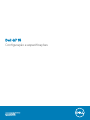 1
1
-
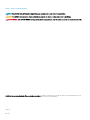 2
2
-
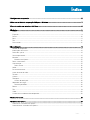 3
3
-
 4
4
-
 5
5
-
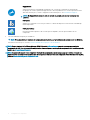 6
6
-
 7
7
-
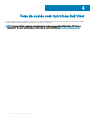 8
8
-
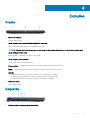 9
9
-
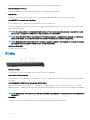 10
10
-
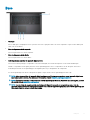 11
11
-
 12
12
-
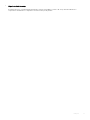 13
13
-
 14
14
-
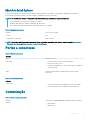 15
15
-
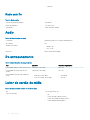 16
16
-
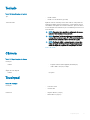 17
17
-
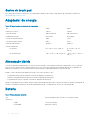 18
18
-
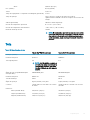 19
19
-
 20
20
-
 21
21
-
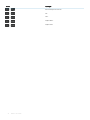 22
22
-
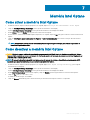 23
23
-
 24
24
-
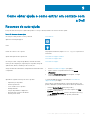 25
25
-
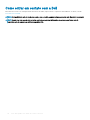 26
26
Artigos relacionados
-
Dell Inspiron 15 5578 2-in-1 Guia rápido
-
Dell Inspiron 15 Gaming 7577 Guia rápido
-
Dell Inspiron 15 Gaming 5577 Guia rápido
-
Dell Inspiron 5570 Guia rápido
-
Dell Inspiron 15 Gaming 5576 Guia rápido
-
Dell Inspiron 15 3573 Guia rápido
-
Dell XPS 13 9360 Guia rápido
-
Dell Inspiron 3277 Guia de usuario
-
Dell Inspiron 15 Gaming 7567 Guia rápido
-
Dell G5 15 5590 Guia rápido